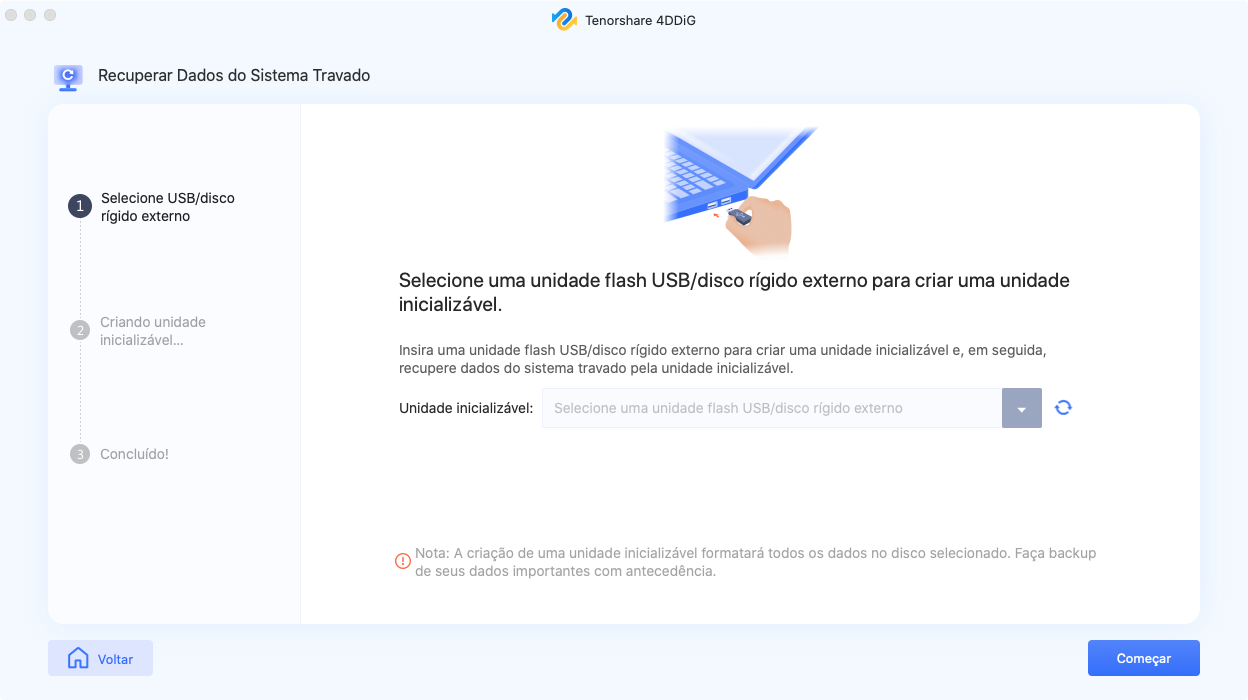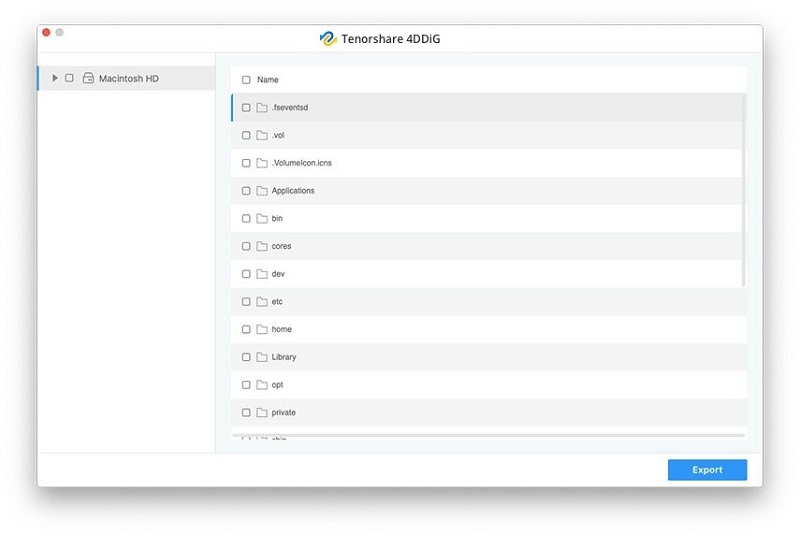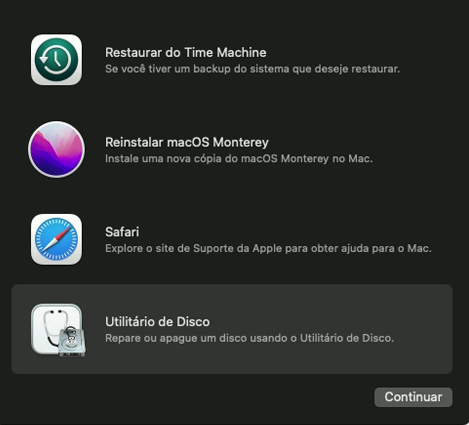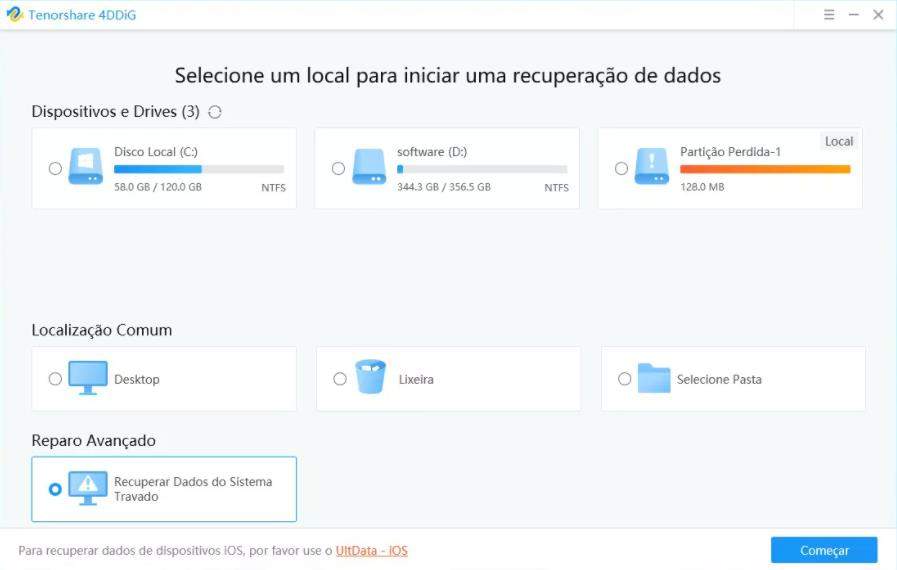Como Corrigir a Tela Branca no MacBook? 6 Melhores Maneiras
Conheça as seis melhores técnicas para resolver o problema da tela branca no MacBook. Faça uso do 4DDiG Mac Data Recovery para recuperar seus arquivos essenciais de um Mac com problemas!
A infame tela branca do MacBook representa o ápice do desespero. Contudo, se já enfrentou esse momento tenso, compreenda que há mais pessoas na mesma situação.
Afinal, para quem possui um Mac, a tela branca no MacBook Pro pode ser considerada uma alusão ao fim. Não é à toa que recebe o nome de Tela Branca da Morte do Mac!
Mas fique tranquilo ― estamos aqui para auxiliar. Nosso guia detalhado oferece seis métodos eficientes para superar o problema da tela branca no Mac e resgatar os dados que foram perdidos.
Nesse contexto, vamos introduzir uma ferramenta eficaz, o 4DDiG Mac Data Recovery, e explorar uma variedade de estratégias adequadas tanto para usuários de MacBook Air quanto de MacBook Pro. Vamos mergulhar nas técnicas de resolução de problemas para revitalizar seu Mac que apresenta a tela branca.

Parte 1: O Que É a Tela Branca da Morte no Mac?
Embora a noção da Tela Branca da Morte do Mac possa ser intimidadora, decifrar seu significado é fundamental para iniciar o processo de resolução.
Quando a tela do seu Mac fica inteiramente branca, isso é conhecido como tela branca do MacBook e pode parecer que o computador está congelado ou travado.
Esse problema pode surgir tanto no momento da inicialização quanto durante o uso do sistema, bloqueando o acesso a arquivos, programas ou ao desktop. Uma gama de elementos, incluindo falhas de hardware e software, pode provocar essa situação exasperante.
Em certas ocasiões, a tela branca do Mac vem acompanhada de um ícone de pasta que pisca, exibindo mensagens de erro ou um sinal de interrogação, o que pode intensificar a complexidade do problema.
No entanto, o fato de o MacBook apresentar uma tela branca não implica que esteja irremediavelmente comprometido – existem, de fato, diversas técnicas de restauração disponíveis! Dito isso, abordaremos essas técnicas sem demora.

Parte 2: Como Inicializar e Recuperar Dados de um Macbook com a Tela Branca?
Diante de uma tela branca no MacBook, a prioridade deve ser a salvaguarda de dados críticos que possam residir no dispositivo. Afinal, se a questão da tela branca do Mac se revelar mais grave do que se antecipa, o risco de perder dados emergirá como uma grande adversidade.
É exatamente por essa razão que nos propomos a investigar métodos para restaurar dados de um MacBook que apresente a tela branca. E qual é a nossa sugestão? 4DDiG Mac Data Recovery!
O 4DDiG Mac Data Recovery se destaca como um software de recuperação de confiança, tornando-se essencial ao enfrentar o problema da tela branca no MacBook, graças aos seus múltiplos recursos vantajosos:
- Recuperação de Dados: O 4DDiG é capaz de restaurar uma variedade de tipos de arquivos, como documentos, imagens, clipes de vídeo, entre outros, do seu Mac, mesmo diante de um problema de tela branca no MacBook.
- Amigável: Sua interface amigável e intuitiva torna o processo de recuperação de dados simples, independentemente de ser um usuário iniciante ou avançado.
- Escaneamento Profundo: O 4DDiG efetua um escaneamento detalhado no armazenamento do Mac, assegurando a recuperação mais abrangente possível dos dados, especialmente em casos de tela branca.
- Pré-Visualização Antes da Recuperação: É possível também pré-visualizar e verificar os arquivos que podem ser recuperados antes de escolher quais serão restaurados, o que poupa tempo e evita contratempos, tornando a recuperação da tela branca do MacBook mais ágil.
- Múltiplos Cenários de Perda de Dados: O programa abrange diversos contextos de perda de dados, englobando desde a eliminação inadvertida até problemas no sistema, incluindo a situação da tela branca da morte do Mac.
O Processo Passo a Passo para Recuperar um MacBook com Tela Branca Usando o 4DDiG
-
Neste momento, é necessário um Mac em pleno funcionamento e um dispositivo de armazenamento externo, tal como um pen drive ou um HD externo, para dar boot no Mac defeituoso e resgatar os arquivos. No Mac operante, proceda com a instalação do 4DDiG, realize um escaneamento pós-instalação e opte por "[Mac Travado]".
DOWNLOAD GRÁTISDownload Seguro
DOWNLOAD GRÁTISDownload Seguro

-
Coloque o USB/disco rígido na "opção de disco bootável" no Mac que contém o software 4DDiG e acione "Iniciar". Um lembrete para realizar um backup dos seus dados será exibido, a formatação começará e a unidade será estabelecida.

-
Agora, basta plugar essa unidade no MacBook que apresenta a tela branca e pressionar continuamente a tecla "option" para ativar. Libere a tecla e selecione "4DDiG for Mac Data Recovery" ao acessar o menu de seleção. Os dados podem ser adquiridos optando por "Exportar".

Bem simples, não acha? E isso vale somente para o dilema da tela branca do MacBook ― o 4DDiG ainda pode ser usado par recuperar outros tipos de arquivos.
Parte 3: Como Corrigir o MacBook com a Tela Branca? 6 Soluções Comprovadas!
Compilamos, portanto, uma relação de seis resoluções para a questão da tela branca no MacBook, de modo que, seja você dono de um MacBook Air ou de um MacBook Pro, é possível retomar o comando do seu aparelho.
Correção 1: Desconecte Todos os Periféricos
O passo inicial na resolução de problemas deve ser sempre o mais elementar, pois frequentemente os contratempos mais sérios decorrem de razões absurdamente simples. Logo, se seu Mac apresentar uma tela branca, questione se o motivo poderia ser um acessório periférico danificado.
Para resolver essa questão, remova todos os dispositivos conectados externamente, incluindo impressoras, HDs externos e dispositivos USB. Após reiniciar os dispositivos periféricos (e caso a tela branca do MacBook seja resultado de algum deles), perceberá que o notebook foi reparado!

Correção 2: Inicialize o Seu MacBook no Modo Seguro
No entanto, se os periféricos não estiverem relacionados ao problema, outra medida é tentar iniciar o Mac quando este exibir a tela branca. Iniciar no "Modo de Segurança" é uma abordagem muito eficiente para diagnóstico de problemas, servindo bem também para casos de tela branca no Mac.
Ao optar por essa alternativa, apenas os elementos fundamentais do sistema são carregados, deixando de lado aplicativos e drivers adicionais. Para adotar essa medida, é necessário seguir os seguintes procedimentos:
- Desligue o seu MacBook.
- Inicie-o e pressione firmemente a tecla Shift até que o símbolo da Apple surja na tela.
- Solte a tecla Shift ao ver a tela de acesso.
- Acesse sua conta de usuário.
Iniciar o sistema contribui para localizar e corrigir as falhas que originam a tela branca do MacBook. Quando o Mac estiver operando em modo de segurança, reinicie-o de modo convencional para testar se o inconveniente foi eliminado.
Correção 3: Reinicie o SMC (System Management Controller, Controlador de Gerenciamento de Sistema)
O SMC controla diversas funções do hardware, e seu reset pode solucionar várias complicações ligadas à energia e ao próprio hardware, o que por vezes abrange a questão da tela branca do MacBook.

Para MacBooks Com Bateria Removível:
- Desligue o notebook.
- Desconecte a bateria.
- Mantenha pressionado o botão de ligar por cinco segundos.
- Coloque a bateria de volta e ligue-a à fonte de energia.
- Inicie o Mac e confira se o problema da tela branca no MacBook foi resolvido.
Para MacBooks Sem Bateria Removível:
- Desconecte o Mac e plugue-o na energia.
-
Segure pressionados simultaneamente por dez segundos e então libere os botões a seguir:
a. Shift esquerdo
b. Control
c. Tecla Option
d. Botão Liga/Desliga - Ligue o notebook e observe.
Para Macs Baseados em Intel ― iMac e Mac Mini:
- Desligue o Mac e desplugue o cabo de força.
- Plugue o cabo novamente após um intervalo de 15 segundos.
- Inicie o computador após um breve intervalo de 5 segundos e confira.
Correção 4: Redefina a PRAM (Parameter RAM, RAM de parâmetro) ou NVRAM (Non-Volatile RAM, RAM Não-Volátil)
A PRAM e a NVRAM são responsáveis pelo armazenamento de definições ligadas à exibição, som e outras funcionalidades. Restaurar esses parâmetros pode contribuir para corrigir falhas de visualização, o que inclui, na prática, a tela branca no Mac. Siga estes passos para realizar o procedimento:
- Desligue o seu MacBook.
- Ative-o e prontamente aperte e segure as teclas Option, Command, P e R. Sustente essa pressão por aproximadamente 20 segundos.
- Segure as teclas durante cerca de 20 segundos para que o MacBook realize um reinício.
- Solte os botões ao escutar o segundo sinal sonoro de inicialização.
Correção 5: Repare o Disco com o Utiliitário de Disco
Caso existam arquivos do sistema comprometidos ou avariados, é provável que sejam eles os responsáveis pela tela branca do MacBook. Uma alternativa é tentar a correção através do Utilitário de Disco. Eis o modo de fazer isso:
- Dê boot novamente no notebook e segure Command + R até o emblema da Apple surgir na tela.
-
Opte por "Utilitário de Disco" no menu de Utilitários.

- Selecione o disco de inicialização, situado na coluna da esquerda.
-
Acione "Primeiros Socorros" e logo após clique em "Executar" para analisar e corrigir possíveis falhas.

Correção 6: Reinstale o macOS
Há situações em que as alternativas anteriores não surtem efeito, mas aconselhamos que as experimente inicialmente. Nessa circunstância, pode-se considerar a reinstalação do macOS para eliminar a tela branca da morte do Mac.
Considere que este processo eliminará seus dados, sendo crucial possuir um backup ― e para recuperação de dados em situações extremas, recorra ao 4DDiG antes de proceder com a reinstalação.
Porém, veja o procedimento a seguir:
- Dê boot novamente e mantenha Command + R pressionado até visualizar o logo da Apple.
-
Opte por "Reinstalar o macOS" na tela de utilitários e cumpra com as diretrizes mostradas.

Conclusão
O problema da tela branca no MacBook pode evoluir para um transtorno significativo e incômodo, ou derivar de uma causa simples, todavia, em qualquer situação, representa um sério aborrecimento.
Contudo, arrumar não é uma tarefa impossível e, com sorte, este documento transmitiu tudo que é preciso para restaurar a funcionalidade integral do MacBook.
Entretanto, tenha em mente que a restauração de dados constitui uma etapa essencial na resolução da questão da tela branca do Mac, sendo recomendada a aplicação do 4DDiG Mac Data Recovery para preservar seus documentos cruciais.
Afinal, independentemente de ser um MacBook Pro ou um MacBook Air com a tela branca, o 4DDiG representa uma solução abrangente para auxiliá-lo a retomar a normalidade.
Não permita que o problema da tela branca da morte no Mac prejudique seu desempenho e eficiência. Com empenho e as ferramentas apropriadas, você tem a capacidade de transcender esse obstáculo e prosseguir com o uso do seu querido Mac sem paralisações.
Você Pode Gostar
- Home >>
- Mac Problemas >>
- Como Corrigir a Tela Branca no MacBook? 6 Melhores Maneiras